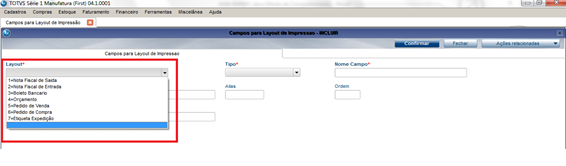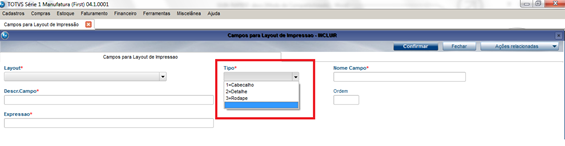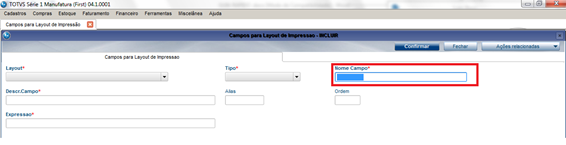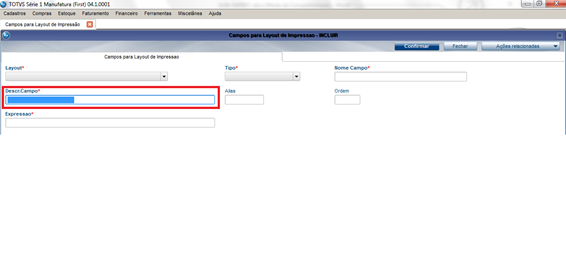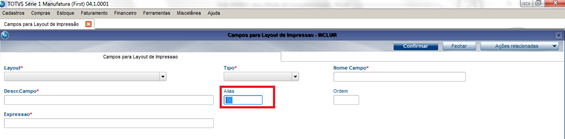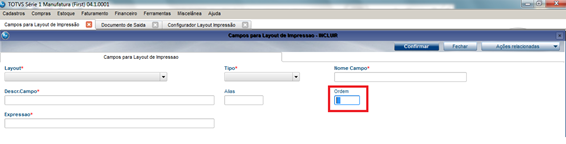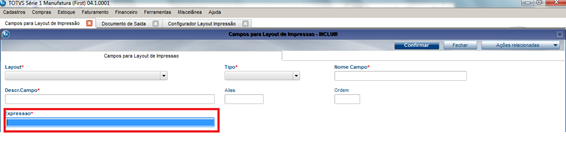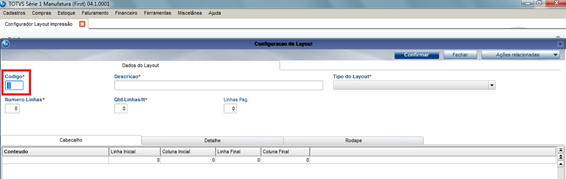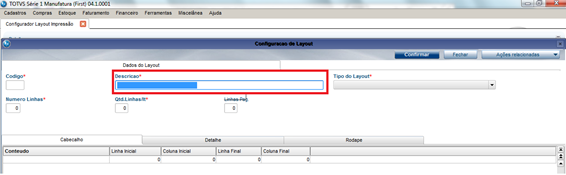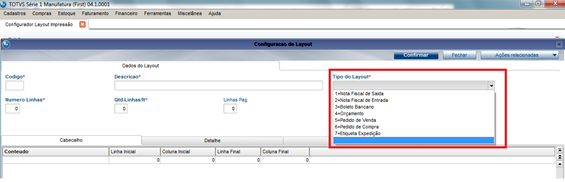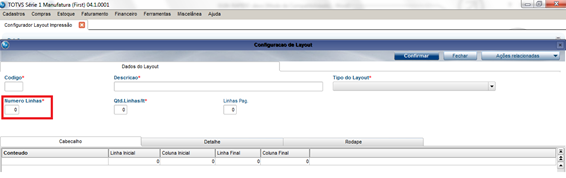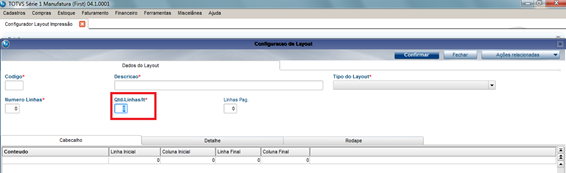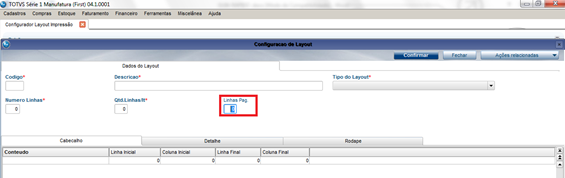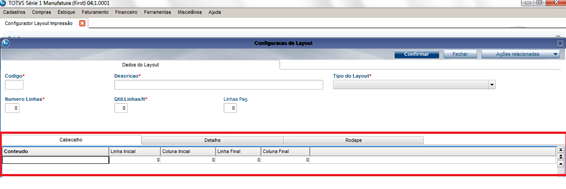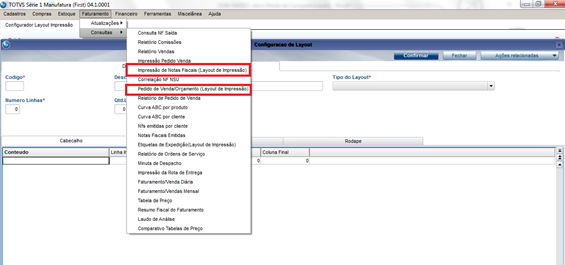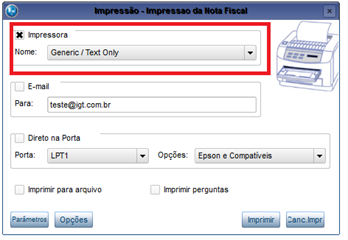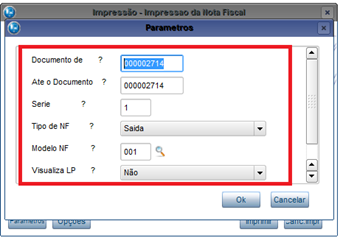Com a configuração de um layout de impressão é possível definir um modelo para impressão de Pedido de Venda e Documento de Saída em uma impressora de formulário. Veja como é fácil utilizar:
Acesse Miscelânea\ Campos para layout de impressão.
Esta rotina permite criar, alterar e visualizar campos para os layouts de documentos de saída e pedidos de venda, permitindo que o usuário defina os campos que devem constar na impressão do documento.
1 – Cadastrar os campos de layout de impressão.
- Informe o Layout que será utilizado.
- Informe o tipo que será incluído. O campo tipo classifica a posição do campo, sendo que, o Sistema considera três tipos distintos:
- Cabeçalho: campos que compõem o cabeçalho da nota, como data de emissão, dados do emitente, entre outros.
- Detalhe: campos de conteúdo principal do documento, como itens/ produtos, valores, preços, entre outros.
- Rodapé: campos com o resumo do documento, como valor total, total de impostos, dados da transportadora, entre outros.
- Informe o nome do campo que será incluso, ele identifica o campo criado para definição do layout.
- Descrição do campo que será incluído.
- Informe o nome da tabela que será utilizada.
- Informe o número correspondente a ordem de apresentação do campo, junto aos demais na configuração de layout que deve ser utilizada.
- Informe uma expressão em ADVPL. A expressão é o “comando” que você define para o sistema, determinando qual campo deve compor o conteúdo deste campo no layout.
Exemplo: SD2->D2_CODPROD, que representa o código do produto.
2 – Após os campos do layout de impressão serem configurados devemos cadastrar o layout que iremos utilizar:
Acesse Miscelânea\ Configurador de layout de impressão.
Esta rotina permite criar, alterar e visualizar campos para os layouts de documento de saída e pedido de venda, permitindo que o usuário defina os campos que devem constar na impressão do documento.
- Insira o código do layout.
- Informe a descrição do layout.
- Informe o tipo de layout.
- Informe o número de linhas do layout.
- Informe a quantidade de linhas por item
- Informe a quantidade máxima de linhas do detalhe.
- Na área inferior da janela, temos as seguintes pastas:
- Cabeçalho - Nesta pasta, podem-se configurar os campos (linha/coluna) do cabeçalho do documento, conforme a definição da régua de impressão.
- Detalhe - Nesta pasta, podem-se configurar os campos (linha/coluna) do corpo do documento, conforme a definição da régua de impressão.
- Rodapé - Nesta pasta, podem-se configurar os campos do rodapé do documento, conforme a definição da régua de impressão.
Informe os campos cadastrados na rotina anterior para o Cabeçalho, Detalhe e Rodapé.
3 – Após configurar o layout, podemos realizar a impressão do pedido de venda\documento de saída com o layout.
Acesse Faturamento \ Consultas \ Impressão de notas fiscais\Pedido de venda/orçamento (Layout de impressão)
- Seleciona uma das opções de impressão.
- Selecione a impressora de formulário já configurada no seu computador.
- Em parâmetros selecione as informações para a impressão.
- Por fim é só clicar na opção imprimir.